Proyectos 2D o 3D
Unity está igualmente equipado para crear juegos 2D y 3D. Pero, ¿cuál es la diferencia? Cuando crea un nuevo proyecto en Unity, usted tiene la opción de empezar en modo 2D o 3D. Probablemente usted ya sabe qué quiere crear, pero puede haber algunos delicados puntos que pueden afectar qué modo usar.
La decisión entre comenzar en modo 2D o 3D determina algunos ajustes para el Editor de Unity - tal como si las imágenes son importadas como texturas o sprites. No se preocupe de tomar la decisión equivocada, usted puede cambiar entre el modo 2D o 3D en cualquier momento sin importar el modo que usted configure cuando usted creo el proyecto. (Ver los 2D and 3D Mode Settings.) Aquí hay unas pautas que lo deberían ayudar a escoger.
3D Completo

Los juegos 3D usualmente hacer uso de geometría de tres dimensiones con materiales y texturas renderizadas en las superficies de estos objetos para hacerlos parecer como entornos sólidos, personajes y objetos que componen su juego del mundo. La cámara puede moverse alrededor de la escena libremente, con una luz y sombras emitiéndose de manera realista en el mundo. Los juegos 3D usualmente renderizan la escena utilizando perspectiva, por lo que los objetos parecen más grande en la pantalla a medida que se acercan a la cámara. Para todos los juegos que encajen en esta descripción, escoja el modo 3D.
3D Ortográfico

A veces los juegos utilizan geometría 3D, pero utilizan una cámara ortográfica en vez de una perspectiva. Esto es una técnica común utilizada en juegos que le dan a usted una vista panorámica de la acción, y a veces se llama “2.5D”. Si usted está haciendo un juego así, usted debería también utilizar el editor en modo 3D, ya que aunque no haya una perspectiva, usted va a comenzar a trabajar con modelos 3D y assets. Usted va a necesitar cambiar su [cámara(CamerasOverview) y vista de escena a ortográfico sin embargo. (escenas de arriba de Synty Studios y BITGEM)
2D Completo

Muchos juegos 3D utilizan gráficas planas, a veces llamadas sprites, las cuales no tienen geometría en tres dimensiones en absoluto. Estas son dibujadas a la pantalla como imágenes planas, y la cámara del juego no tiene perspectiva. Para este tipo de juego, usted debería iniciar el editor en modo 2D.
Gameplay 2D con gráficas 3D

Algunos juegos 3D utilizan geometría 3D para el entorno y personajes, pero se limita el gameplay a dos dimensiones. Por ejemplo, la cámara puede mostrarse como una “vista de desplazamiento lateral” y el jugador puede solamente moverse en dos dimensiones, pero el juego todavía utiliza modelos 3D para los obstáculos y un perspectiva 3D para la cámara. Para estos juegos, el efecto 3D puede servir como algo de estilo en vez de un propósito funcional. Este tipo de juego también es a veces referido como “2.5D”. Aunque el gameplay es en 2D, usted estará manipulando modelos 3D para construir el juego por lo que usted debería comenzar el editor en modo 3D.
Gameplay 3D y gráficas, con una cámara perspectiva
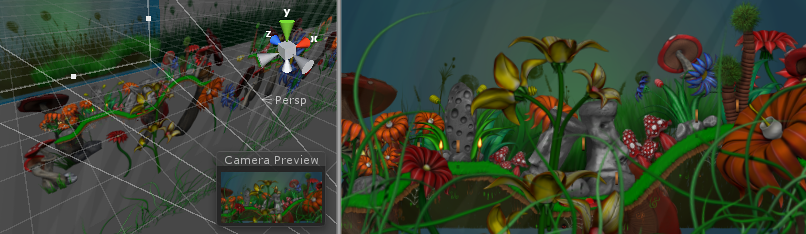
Este es otro estilo popular de un juego 2D, utilizando gráficos 2D pero con una cámara de perspectiva para obtener un efecto de scroll parallax. Esta es un estilo de escena de “teatro de cartón”, dónde todos los gráficos son planos, pero arreglados en diferentes distancias de la cámara. En este caso, es bien probable que el modo 2D encajará con su desarrollo. Sin embargo, usted querrá cambiar el modo de proyección de la cámara de su juego a Perspective y el modo del scene view a 3D. (escena de arriba de One Point Six Studio)
Otros estilos
Usted podrá tener planes para un proyecto que encaje con las descripciones de arriba, o podría tener algo completamente diferente o único en mente! Cualquier que sea sus planes, ojalá que lo de arriba le pueda dar una idea en qué modo comenzar el editor, y recuerde que usted puede cambiar de modos en cualquier momento.
Usted puede leer más acerca de cómo cambiar entre los modos 2D y 3D y encontrar en más detalle cómo los modos difieren aquí: Ajustes del modo 2D y 3D.
Información útil de proyectos 2D
En cualquier tipo de proyecto en que usted esté trabajando, 2D o 3D, hay algunas páginas útiles para ayudarlo a comenzar. También hay muchas páginas específicas para características 2D.(Ver también la sección de Unity 2D del Manual.)
Comenzando con Unity
Visión general 2D
Gráficas 2D
Física en 2D
- Physics - Una introducción a física 2D y 3D en Unity.
- Rididbody 2D - Colocando un game object bajo el control del motor de física 2D.
- Physics 2D Manager - Ajustes de control global para físicas de 2D.
- Physics 2D Raycaster - Le dice al Event System (Sistema de eventos) dónde los eventos de input actuales deben ser mandados.
2D Joints
- Distance Joint
- Fixed Joint 2D
- Friction Joint 2D
- Hinge Joint 2D
- Relative Joint 2D
- Slider Joint 2D
- Spring Joint 2D
- Target Joint 2D
- Wheel Joint 2D
2D Colliders
2D Physics Material
2D Effectors